一、终端的作用
要了解终端,就要了解一下计算机方面的历史,早期的计算机都属于大中型计算机,是个庞然大物,占用很大的空间,属于公用产品。不像现在的电脑,可以人手一部,直接操作。那如何对这些计算机进行控制与操作呢。那就搞个终端设备来操作。因此一台计算机上有很多种不同的终端设备也和正常。也就是说终端就是为主机提供了人机接口,每个人都通过终端使用主机的资源。
终端有 字符终端 和 图形终端 两种模式。在 linux 的图形环境下,我们可以通过鼠标点击来完成所有的管理任务,这是图形界面终端,另外一种就是文本界面的终端,在这个界面的终端下我们可以使用 linux 命令来控制系统完成响应的工作,而这个文本终端也是服务器常用的模式。
用一句话来说 终端就是存在于用户和计算机之间沟通的桥梁,通过终端,用户可以控制计算机完成响应的工作,也可以获得到计算机的反馈。
二、打开终端的几种方式
2.1、图形终端
我们登录系统之后就已经打开了 图形终端,在图形终端中也给我们提供了一个可以用 linux 命令控制系统的工具,我们点击屏幕左上角的“活动”就可以找到这个它。
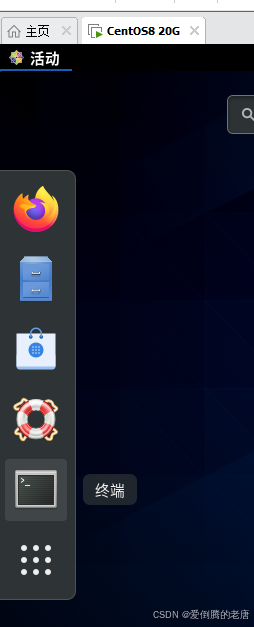
打开之后我们会看到 linux 的命令行,在这里面我们可以输入 linux 命令来进行操作
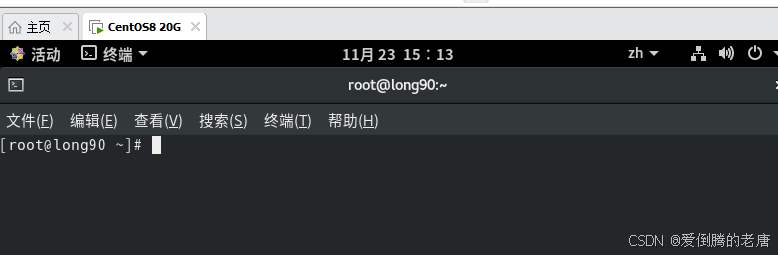
2.2、打开文本终端,
这个需要键盘上的组合键 [Ctrl] + [Alt] + [F1] - [F6] ,其中 F1 和 F2 是两个可供登录的 图形终端,F3-F6为文本终端,现在我们使用[Ctrl] + [Alt] + [F3]打开文本终端,然后使用 root 用户登录
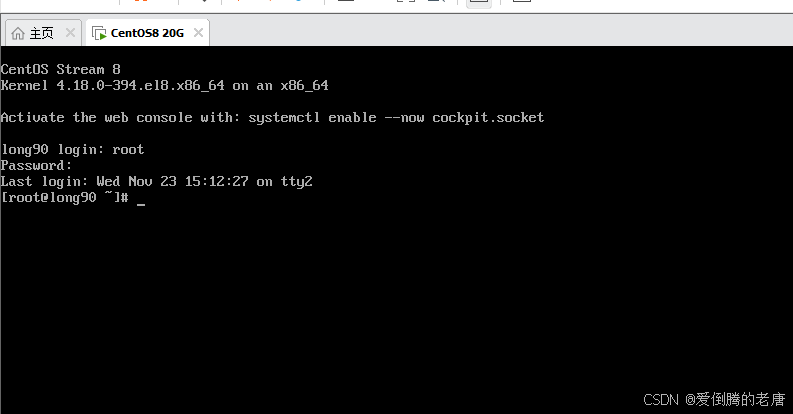
Ctrl + Alt + F2 回到之前的图形终端
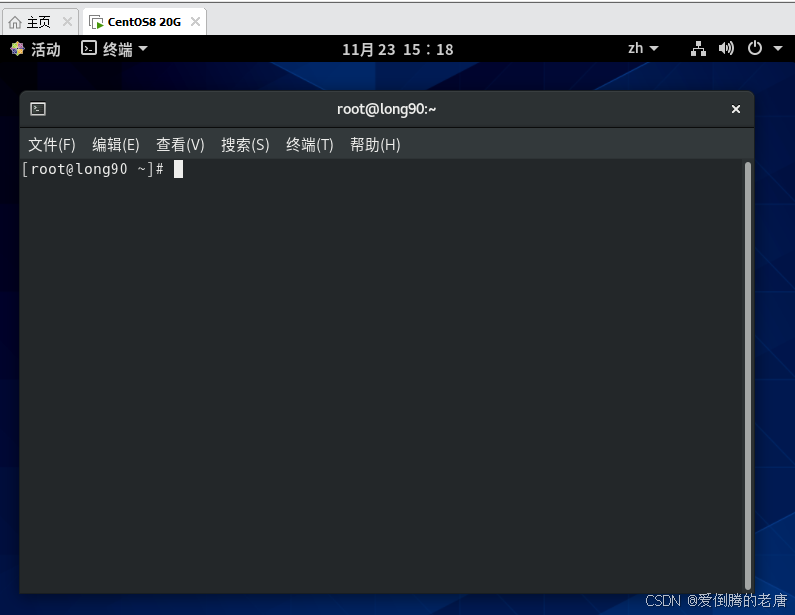
这就是在 linux 中终端的打开方式,那我们接下来看一下有哪些快捷键
三、常用快捷键
3.1、图形界面下通过点击屏幕右上角的“活动”按钮打开的终端
| 快捷键 | 说明 |
| [Shift]+[Ctrl]+t | 以标签的形式打开一个新的终端 |
| [Shift]+[Ctrl]+n | 以窗口的形式打开一个新的终端 |
| [Shift]+[Ctrl]+w | 关闭标签页 |
| [Shift]+[Ctrl]+q | 关闭窗口 |
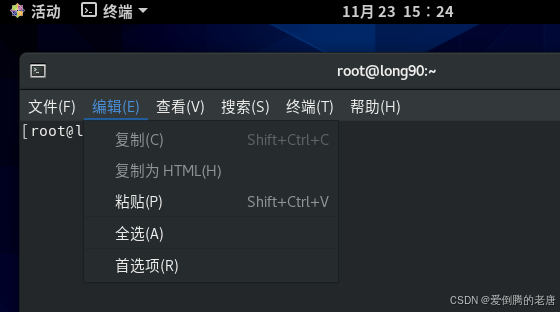
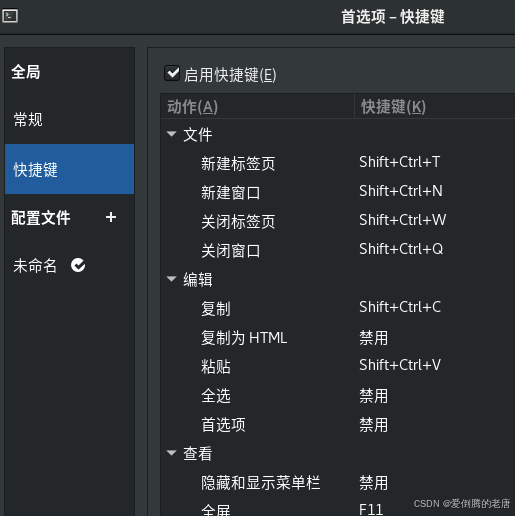
3.2、通用快捷键
| 快捷键 | 说明 |
| Ctrl + r | 实现快速检索使用过的历史命令 |
| Ctrl + a | 光标回到命令行首 |
| Ctrl + e | 光标回到命令行尾 |
| ctrl + w | 移除光标前的一个单词 |
| Ctrl + k | 删除光标处到行尾的字符 |
| Ctrl + u | 删除整个命令行文本字符 |
| Ctrl + y | 粘贴 Ctrl+u,Ctrl+k,Ctrl+w 删除的文本 |
| Ctrl + d | 删除提示符所在出的一个字符,在空命令行的情况下可以退出终端 |
|
esc + . alt + . | 上一个命令的后面的参数 |
| Ctrl + b | 光标向行首移动一个字符 |
| Ctrl + f | 光标向行尾移动一个字符 |
| Ctrl + h | 向行首删除一个字符 |
| Ctrl + i | 相当于 Tab 键 |
| Ctrl + L | 清屏 clear |
| Ctrl + s | 使终端发呆,静止,可以使快速输出的终端屏幕停下来 |
| Ctrl+q | 退出 Ctrl + s 引起的发呆 |
| Ctrl + z |
使正在运行在终端的任务,运行于后台。 (可用 fg 恢复)
|
| Ctrl + c | 中断终端中正在执行的任务 |
| Tab 键 |
命令、文件名等自动补全功能。 ctrl + i
|
以上的快捷键都是在工作中可能会经常用到的,不论是在图形界面打开的终端还是字符界面的终端都可以使用。






















 4891
4891

 被折叠的 条评论
为什么被折叠?
被折叠的 条评论
为什么被折叠?










